Nahimic цел, използване, премахване на програма

- 696
- 106
- Al Breitenberg
Подобряването на компютрите се случва в различни посоки. Докато Intel и AMD работят върху миниатюризацията на процеса на производство на кристали, съперничайки помежду си, има напредък в областта на звуковата обработка. И тук усилията на разработчиците също бяха разделени: някои експерти „призовават“ над желязото, други са ангажирани с развитието на по -напреднали. Сред най -поразителните новости, може да се отбележи появата на Nahimic Sound Technology, която беше въведена от марката MSI в поредицата от неговите лаптопи за PC Prestige и Gaming.

Невъзможно е да се каже, че технологията е най -новата - тя е разработена по орден на военния -индустриален комплекс и е използвана поне 10 години, но едва наскоро стана достъпна за гражданска употреба и „взе корен“ в MSI.
Възможностите за желязо са предназначени да разширят софтуера Nahimic и точно за него ще разкажем днес.
Каква е тази програма за придружител на Nahimic
Притежаването на висококачествена аудио система все още не гарантира, че можете да изтръгнете максималните възможности от нея. Но с приложението Nahimic - без затруднения, дори да не е голям специалист в обработката на аудио.
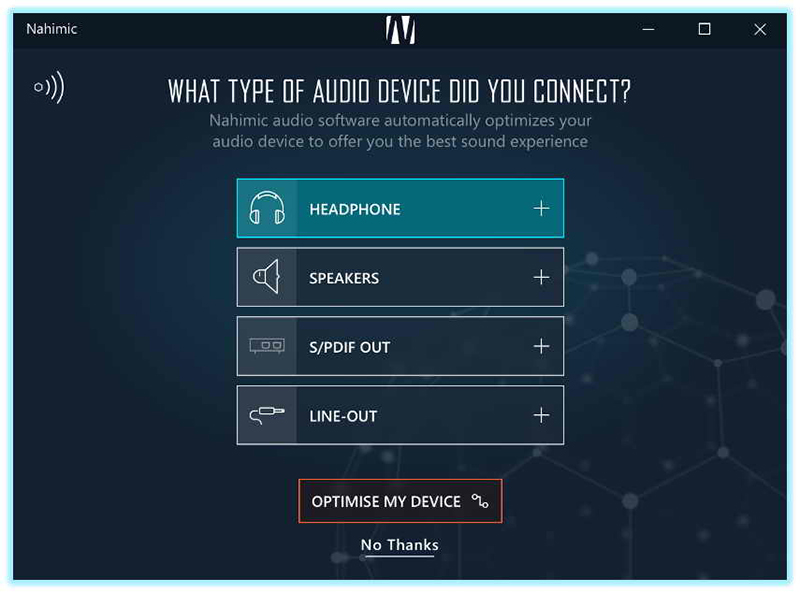
Строго погледнато, Nahimic може да замени сложен аудио процесор, тъй като е така да се каже, софтуерен аналог. Възможностите му са наистина безгранични, особено по отношение на създаването на три измерени ефекти, което позволява значително да се подобри качеството на звука във филмите или съвременните игри.
Освен това, дори и с конвенционални колони или стерео щори, става възможно да получите висококачествен пространствен звук във формат 5.1 или дори 7.1. Сега разбирате защо е Nahimic програмата е отличен и безплатен начин да превърнете компютъра си в домашно кино.
Къде мога да изтегля
Преди да се втурнате да инсталирате този прекрасен софтуер, трябва да знаете, че в момента има две версии на програмата, Nahimic 2 или повече нова трета версия. И така, е необходима двойка, когато имате аудио -реоре с висока разделителна способност на Realtek. Ако realtek hd универсален драйвер, тогава трябва да поставите Nahimic 3.
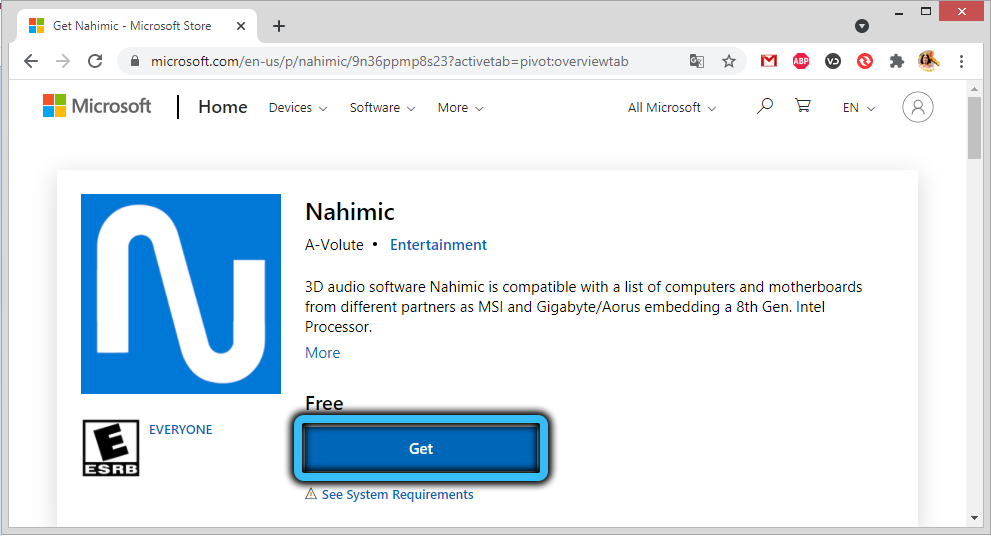
Къде да получите програмата Nahimic? Обикновено препоръчваме да изтеглите софтуер от официалния сайт, но в този случай по еднакво безопасен начин ще бъде да изтеглите програмата от Windows Store. Но това е опция за потребители на Windows 10.
Също така отбелязваме, че софтуерът е заточен за конкретно желязо, тоест само собствениците на следните дънни платки и MSI лаптопи ще могат да го използват:
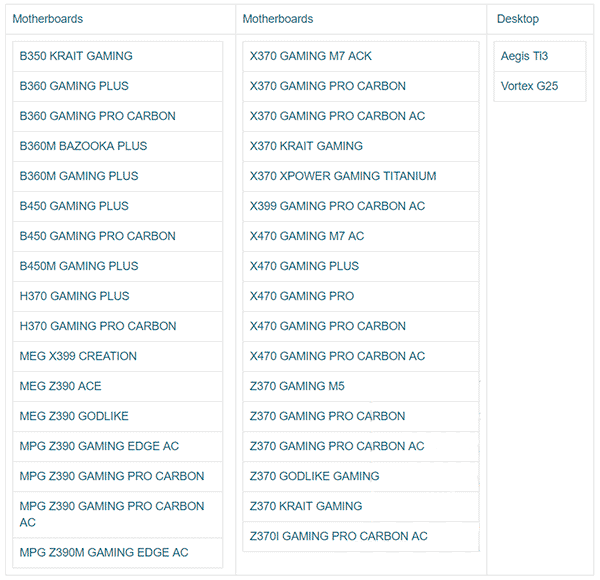
Дори от имената на модела става ясно, че списъкът се състои главно от игрови решения.
Как да използвам Nahimic
Преди да продължим да разгледаме възможностите на програмата, отбелязваме важни разлики между втората и третата версия. Ясно е, че по -новото издание на полезността има подобрен интерфейс и малко по -напреднала функционалност. Но от практическа гледна точка наличието на поддръжка за безжични комплекти и слушалки на USB/WiFi/Bluetooth интерфейси е много по -важно. Nahimic2, уви, поддържа изключително кабелни слушалки, свързани чрез стандартен жак.
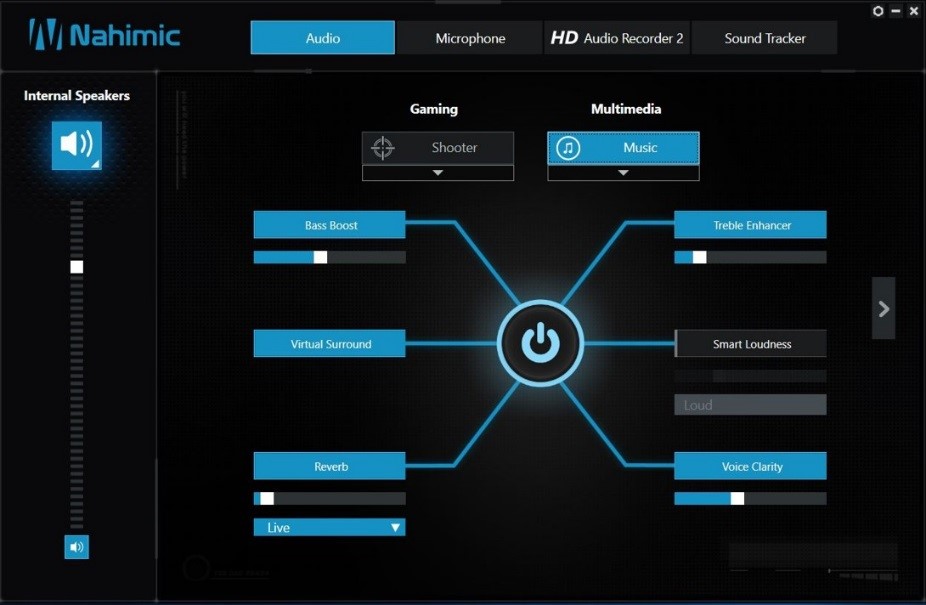
Основният екран включва главното меню, в което има три важни елемента: аудио, микрофон и проследяване на звука (във втората версия - HD аудио рекордер). Помислете ги по -подробно.
Аудио
И двете версии на Nahimic на аудио екран съдържат три предварителни настройки: „Слушане на музика“ (музика), „Гледане на филми“ (филм) и „Игра“ (Игрите). Можете да активирате всеки предварително инсталиран режим, като щракнете върху съответния бутон. Третата версия има друга предварително зададена - гласова комуникация (например в Skype през микрофон).
Всички предварителни настройки могат да бъдат включени в затворения бутон „Активиране на ефекти“.
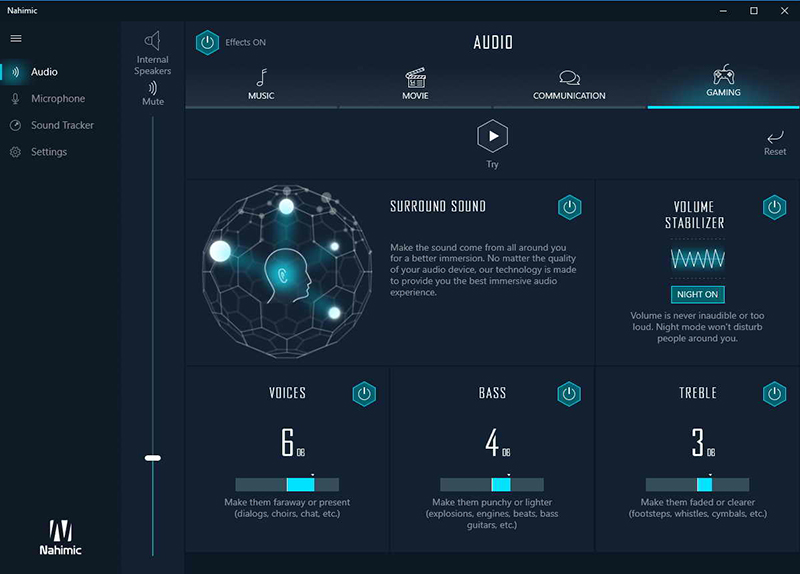
Всеки от предварително инсталираните режими е обект на по -тънки ръчни настройки съгласно следните параметри:
- Обемен звук - ефектът от пълно потапяне в звука;
- Стабилизаторът на звука - Функцията е проектирана да подравнява звука на прекомерно силни и твърде тихи звуци. Има и нощна нощ, която може да се използва, за да не се намесва в членовете на семейството, за да се занимават с техния бизнес;
- яснота на гласа - приближава или премахва звука;
- Регулиране на бас - бас;
- Високо - същото, но сравнително високи честоти.
Възпроизвеждане на параметри на Nahimic, можете незабавно да оцените ефекта. Но е по -добре да сравните звука на аудио двигателя в програмата и да излезете от него - само тогава ще почувствате цялата дълбочина на звука, която наимич дава.
https: // www.YouTube.Com/гледайте?V = tafur6em2hy
Микрофон
Тези, които често използват микрофон за гласова комуникация в различни интернет услуги, могат да оценят този раздел. Отбелязваме само, че лицата на създаването на звукови ефекти, Dolby или Creative марки, никога не са достигнали фините настройки на микрофона и няма въпрос за потискане на шума там. Но в Nahimic функцията присъства чрез миграция тук от военни развития. Тази технология все още се използва активно от военни бойци. Факт е, че натоварването на слуховия апарат на пилотите се увеличава. Дори тренировъчните видове трябва да бъдат придружени от уверена връзка с диспечерите и при условията на рев на реактивни двигатели, когато нивото на шума в кабината достигне значително 140 dB, висококачественото потискане на шума е просто необходимо.
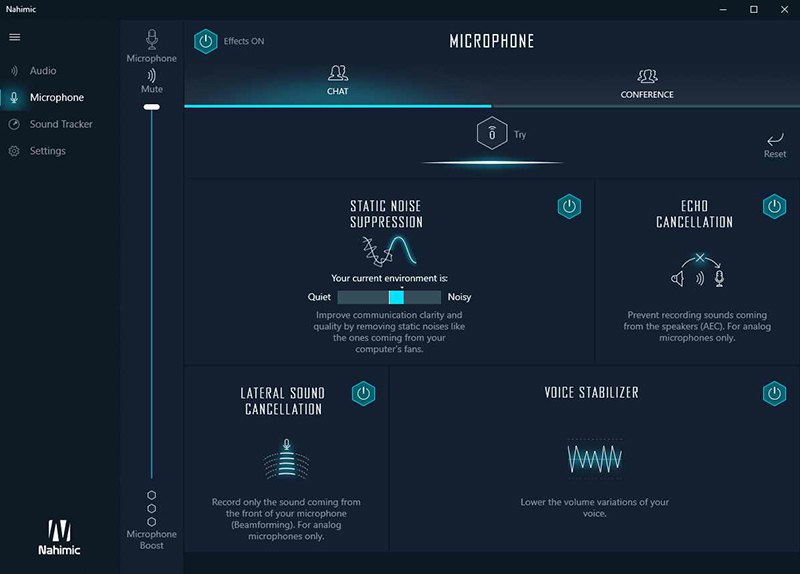
Нека да видим какво ни предлага Nahimic в това отношение:
- Потискане на статичния шум, което ви позволява да направите гласа си по -избирателен;
- Ехо потискане (тази функция трябва да се използва за аналогови устройства);
- Потискане на страничния (фонов) шум;
- Стабилизатор на глас - изпълнява приблизително същите задачи като първия елемент.
Ако нежеланието да се забъркате с тези настройки, можете да използвате готовите подаръци на Nahimic, които са оптимално конфигурирани за режимите на чат и конференция.
Проследяване на звук
Геймърите са добре запознати с функцията на звуковите радари, което ви позволява бързо и ясно да определите къде се чуват точно един или друг силни звуци. Оказва се, че програмата Nahimic от MSI може да направи това и не по -малко високо качество.
Използвайки звуков проследяващ, определено ще получите предимство пред другите играчи в много популярни шоута за контраст. Възможно ли е да се разгледа използването на тази функция с измама? По -скоро, да, отколкото не, така че трябва да вземете независимо решение дали да използвате този чип в игри или не.
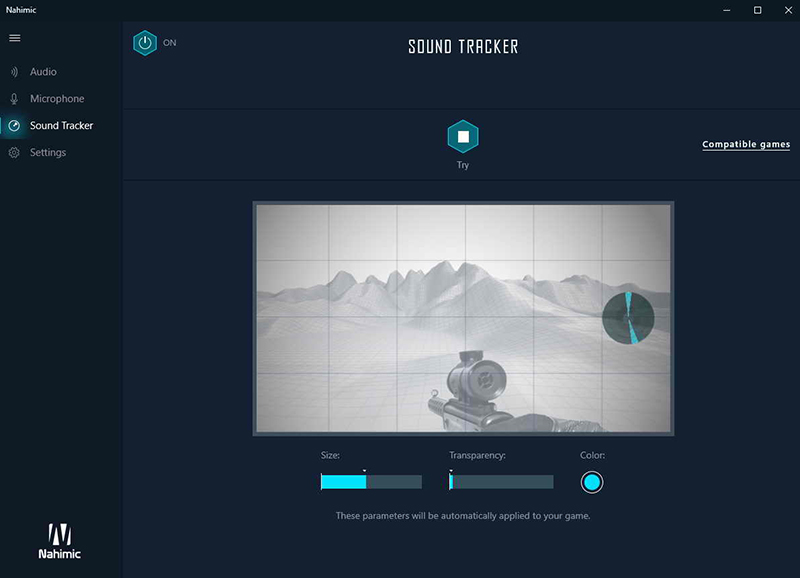
Обърнете внимание, че Nahimic ви позволява да манипулирате такива настройки на радарите като размер, цвят, позиция на екрана, прозрачност.
Списъкът с игри, съвместими с тази технология, има около осем десетки артикула.
Обобщавайки, може да се твърди, че MSI успя да изненада със своята Nahimic Sound Technology, която ви позволява да постигнете висококачествено обемно звучене дори на обикновени слушалки и прости високоговорители и без използването на специализирано оборудване. Достатъчно е да активирате функцията на обемния звук и Nahimic независимо оптимизира нивата на звука на всички диапазони и обем, използвайки функциите за намаляване на шума. Когато общувате в Skype или подобни програми на Nahimic, гласът ви ще направи гласа ви по -ясно и по -избирателен, независимо от фоновия шум.
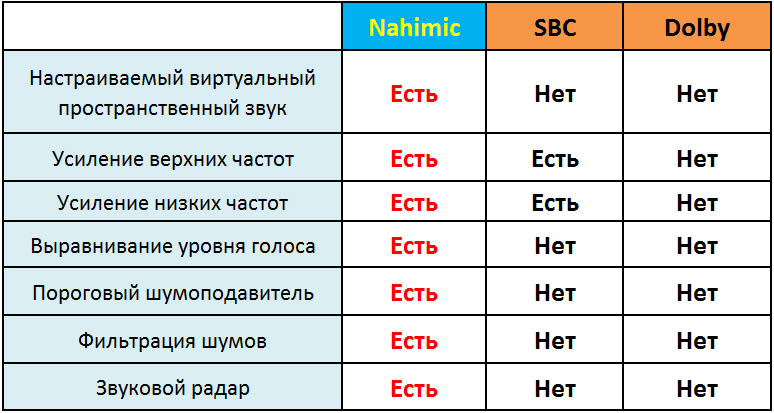
Уникалността на програмата е, че тя не само прави автоматични настройки на звуковите параметри, което ги прави оптимални, но и го извършва динамично, в зависимост от обстоятелствата, в реално време. С една дума технологията на Nahimic Sound не само знае как да разпознава състоянието на аудио средата, но и незабавно да коригира звука към предпочитанията на потребителя. Ако си поставите целта да тествате звука, преди да използвате програмата и след това е малко вероятно да искате да тествате програмите на конкурентите.
Как да изтриете Nahimic Companion
Колко лесно е да инсталирате програмата, също е толкова трудно да я изтриете.
Простото плъзгане в кошницата с файлове с файлове, разбира се, няма да даде ефект и ще трябва да завършите A-Volete NS процеса, както и спътникът на Nahimic, свързан с него, както и процеса на Nahimicnotifsys.exe - без това отстраняването няма да работи. Но това не е достатъчно - след рестартиране, и трите процеса ще се появят отново в диспечера на задачата.
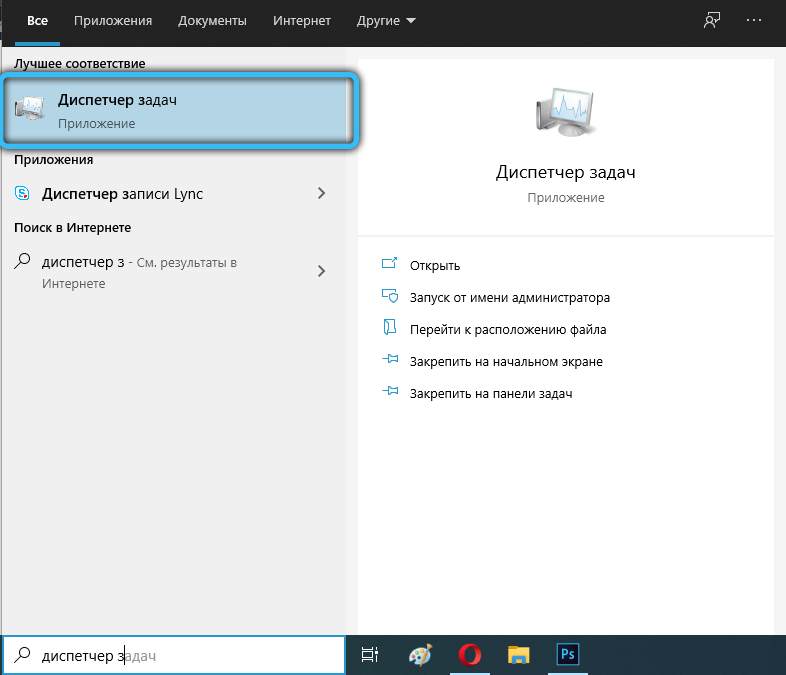

За да изключите услугата Nahimic Service (след това след рестартирането на модула няма да бъде стартирано), трябва да натиснете Win+R и да въведете командата Services.MSC. В списъка с услуги търсим ред на услугата Nahimic, щракнете върху нея PKM, изберете "Свойства" и спрете услугата. Можете също да промените вида на стартирането, като му присвоите „изключен“.
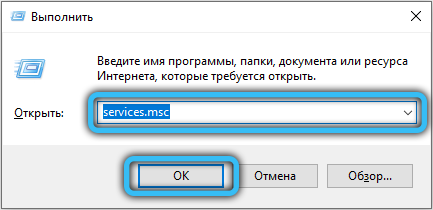
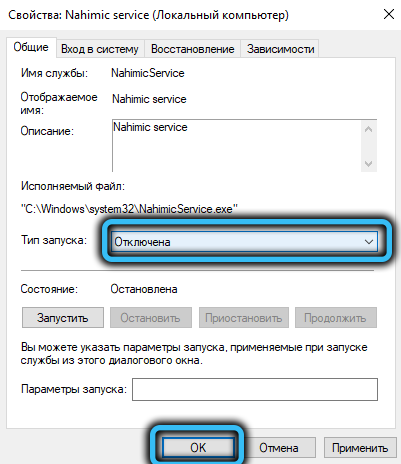
След това стартираме планиращия задачи (Taskschd Team.MSC в конзолата "Изпълнение"), ние търсим линиите на Nahimictask (може да има две от тях, с префикси 32 и 64), отново щракнете върху PKM и изберете "Complete". В същото време е желателно да деактивирате Nahimicsvc64run/nahimicvrsvc64run услугите.
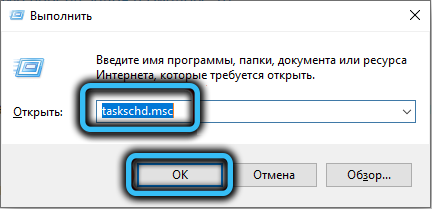
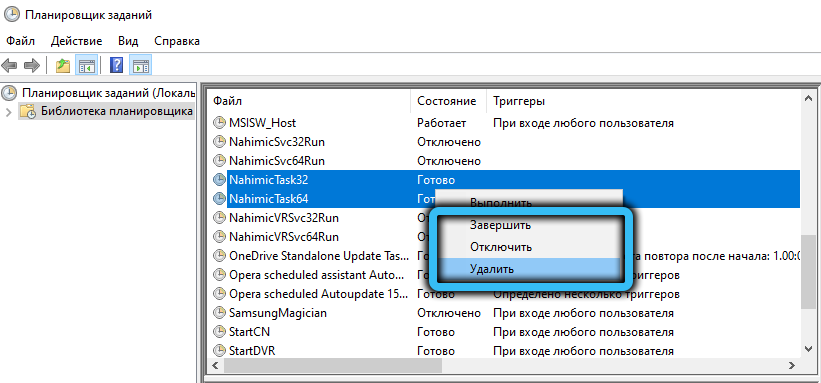
Само след всички тези манипулации можете да премахнете програмата NHNOTIFSYS, разположена в директорията AppData \ Local Forever.
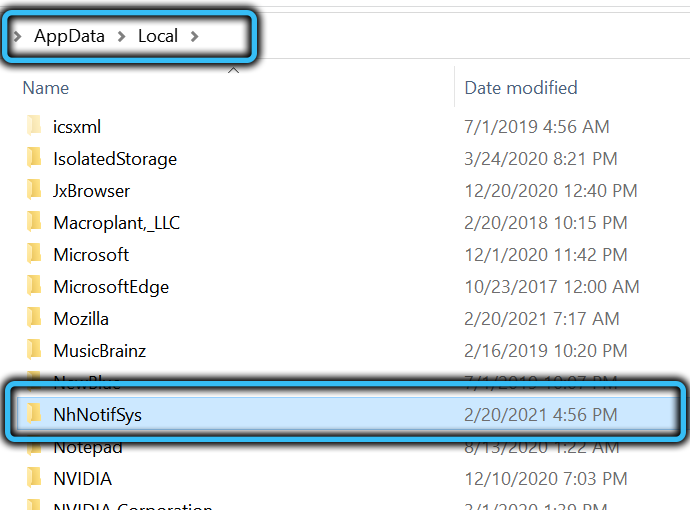
Използвали ли сте програмата Nahimic Companion? Хареса ли ви в употреба? Успяхте ли да го премахнете сами? Споделете опита си в коментарите.
- « Изключване на функцията за провеждане на среща в Windows 10
- Клониране на Windows с помощта на миграция на данни на Samsung »

